Författare:
Monica Porter
Skapelsedatum:
20 Mars 2021
Uppdatera Datum:
1 Juli 2024
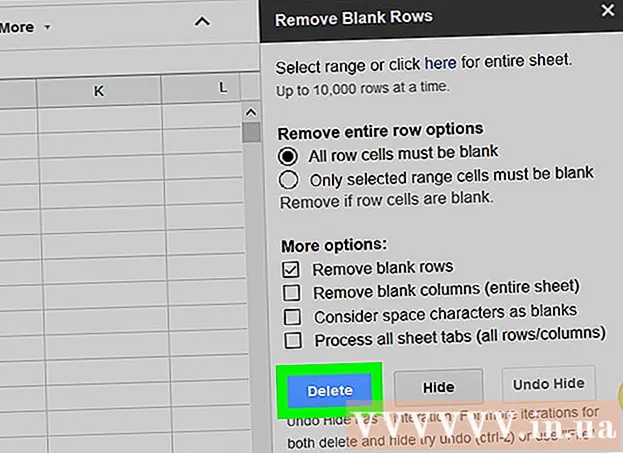
Innehåll
Denna wikiHow lär dig hur du tar bort tomma rader i Google Sheets på tre sätt. Du kan radera rad för rad med filter eller radera hela rader och tomma celler med tillägg.
Steg
Metod 1 av 3: Radera rad för rad
Tillgång https://sheets.google.com i en webbläsare. Om du är inloggad på Google visas en lista med Google Sheets-dokument som är kopplade till ditt konto.
- Om du inte är inloggad på Google loggar du in för att fortsätta.

Klicka på Google Sheets Document.
Högerklicka på radnumret. Raderna är numrerade i den vänstra grå kolumnen.

Klick Radera rad (Radera rad). annons
Metod 2 av 3: Använd filter
Tillgång https://sheets.google.com i en webbläsare. Om du är inloggad på Google visas en lista med Google Sheets-dokument som är kopplade till ditt konto.

Klicka på Google Sheets Document.
Klicka och dra för att markera all data.
Klicka på kortet Data (Data) i den övre menyraden.
Klick Filtrera (Filtrera).
Klicka på den gröna triangelikonen i den övre vänstra rutan.
Klick Sortera A → Z (Sorterat i alfabetisk ordning). Alla tomma celler flyttas till botten. annons
Metod 3 av 3: Använd tillägg
Tillgång https://sheets.google.com i en webbläsare. Om du är inloggad på Google visas en lista med Google Sheets-dokument som är kopplade till ditt konto.
Klicka på Google Sheets Document.
Klicka på kortet Tillägg (Tillägg) i den övre menyraden.
Klick Skaffa tillägg (Ladda ner tillägg).
Importera Ta bort tomma rader sökfältet och tryck sedan på ↵ Gå in
Klick + Gratis (+ Gratis). Den här knappen finns på andra sidan linjen som heter "Ta bort tomma rader (och mer)". Verktyg med en radergummibild.
Klicka på ditt Google-konto. Om du har mer än ett konto frågar Google vilket konto du vill lägga till tillägget till.
Klick Tillåta (Tillåta).
Klicka på kortet Tillägg i den övre menyraden igen.
Välja Ta bort tomma rader (och mer) (Radera tomma rader etc.).
Klick Ta bort tomma rader / kolumner (Ta bort tomma rader / kolumner). Tilläggets alternativ öppnas i den högra kolumnen.
Klicka på en tom grå cell längst upp till vänster i kalkylbladet. Hela arbetsboken väljs.
- Du kan också trycka på Ctrl+A för att välja alla.
Klick Radera (Radera). Uppgiften finns i kolumnen med tilläggsalternativ "Ta bort tomma rader (och mer)". annons



